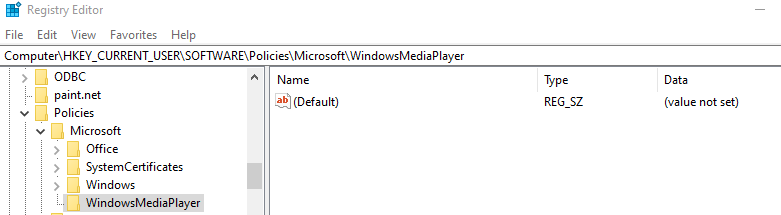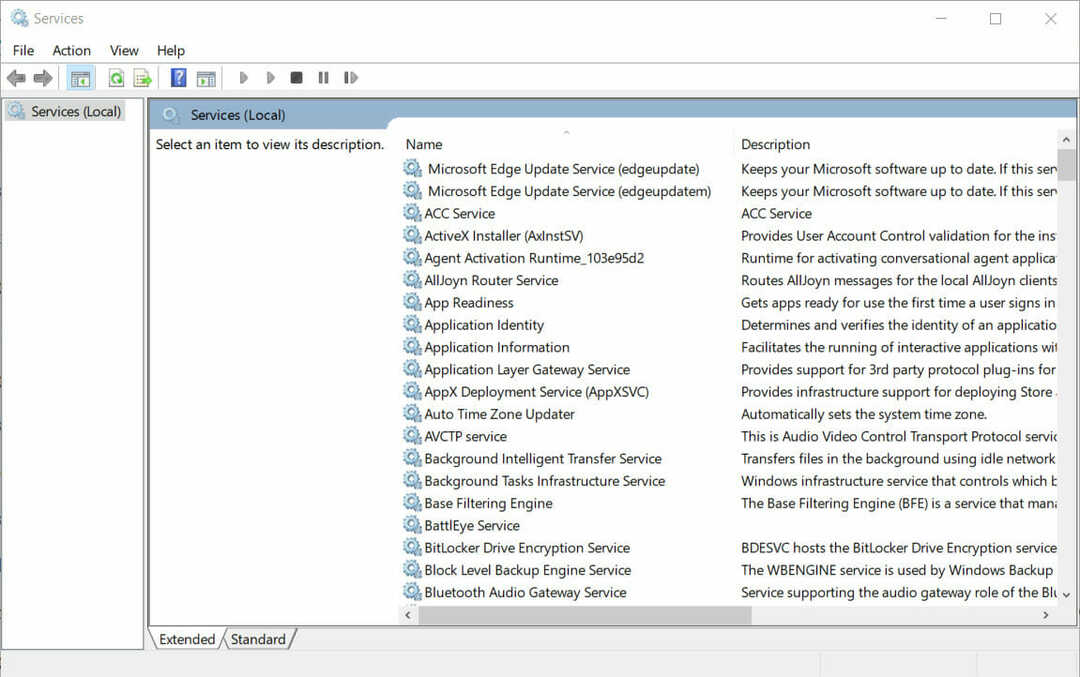Muitos usuários relataram que a atualização do Windows 10 KB4046355 remove o Windows Media Player do sistema operacional.
KB4046355 também conhecido como FeatureOnDemandMediaPlayer
A atualização foi lançada para a versão mais recente do Windows 10 Creators Update Insider, mas não para todos os dispositivos que executam o versão beta da atualização de criadores de outono. Não podemos dizer com certeza se isso aconteceu por acidente e se isso terá um impacto em dispositivos que executam versões estáveis do Windows 10 também.
Os insiders relataram esse problema pela primeira vez em Reddit alguns dias atrás, mas a Microsoft ainda não fez nenhum comentário.
Após a atualização, o WMP termina completamente, a pasta “C: Arquivos de programas (x86) Windows Media Player” tem apenas um arquivo “wmp.dll”. Atualmente na versão 16299.0
A mudança pode ser chocante para os usuários do Windows Media Player
Essa mudança pode acabar não sendo um problema para os usuários do Windows que executam reprodutores de mídia de terceiros, como o
VLC Media Player, mas pode causar um choque para os usuários que investiram no Windows Media Player. O motivo é que a atualização remove o Windows Media Player do dispositivo (junto com as entradas do menu de contexto e todos os arquivos), mas você poderá instalá-lo novamente.Instalando o Windows Media Player
O Windows Media Player também estará disponível em sistemas que executam o Windows 10 Fall Creators Update, mas não virá instalado por padrão.
Para instalar o Windows Media Player em seu sistema, você pode usar a página de gerenciamento de recursos opcionais do sistema operacional e pode trazer de volta a funcionalidade junto com a mudança.
- Abra o aplicativo Configurações.
- Vá para Aplicativos - Aplicativos e recursos - e clique em gerenciar recursos opcionais.
- Selecione a opção Adicionar um recurso> role até o final da página que é aberta. Aqui, você deve encontrar o Windows Media Player listado como um recurso opcional. Clique nele e pressione o botão de instalação.
- Aguarde cerca de 10-20 segundos para que o aplicativo seja instalado.
Após a instalação, o Windows Media Player estará novamente disponível no seu dispositivo.
HISTÓRIAS RELACIONADAS PARA VERIFICAR:
- Correção: Erro de música / vídeo 0xc00d36c4 no Windows 10
- Correção: o streaming de mídia não funciona no Windows 10
- Como corrigir erro de áudio do Windows 10 0xc00d11d1 (0xc00d4e86)
![O Windows Media Player não pode alterar a arte do álbum [FIX IT LIKE A PRO]](/f/5f99c63a213ea515d41ea8798dc6094d.jpg?width=300&height=460)